Come creare una tabella usando la tastiera in Word

Creare tabelle in Word è facile usando i comandi sulla barra multifunzione. Tuttavia, se si desidera creare rapidamente un tavolo senza rimuovere le mani dalla tastiera, è possibile creare facilmente una tabella di base utilizzando la tastiera.
NOTA: Abbiamo utilizzato Word 2016 per illustrare questa funzione. Tuttavia, funziona anche in Word 2013.
Per creare una tabella di base, ad esempio con una riga e tre colonne, assicurarsi che il cursore si trovi su una nuova riga, quindi digitare quattro segni più separati da spazi (più, spazio, più, spazio ...) e premere "Invio".
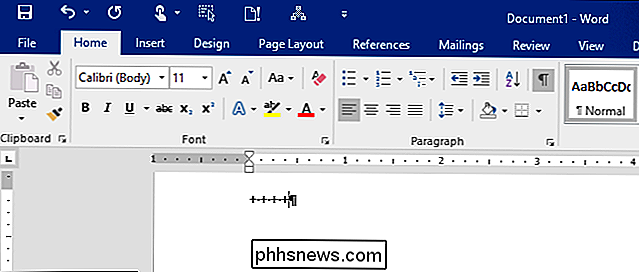
Viene creata una tabella a tre righe e tre colonne. Le colonne potrebbero essere strette e probabilmente vorrai più di una riga, ma è un inizio.
NOTA: puoi anche creare la tabella usando barre verticali invece di segni più.
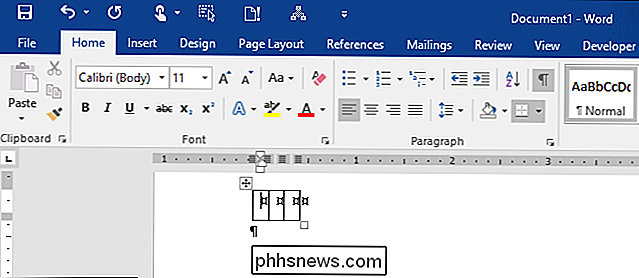
Digitando il testo in una colonna lo si espande fino a si digita il primo spazio, quindi il testo verrà automaticamente inserito.
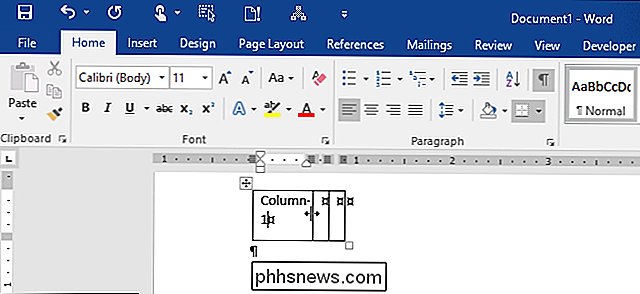
Se si desidera colonne più larghe nella tabella, separare i segni più o le barre verticali con trattini. Più trattini si aggiungono, più ampie saranno le colonne. Ad esempio, abbiamo digitato dieci trattini tra i segni più.
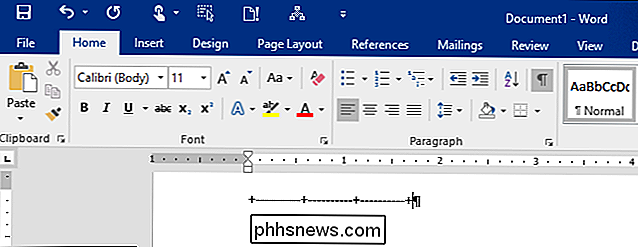
Una volta premuto "Invio", viene creata una tabella con colonne più larghe.

Se questo processo di creazione di una tabella utilizzando la tastiera non funziona, c'è un'impostazione devi accenderlo per farlo funzionare. Fare clic sulla scheda "File".
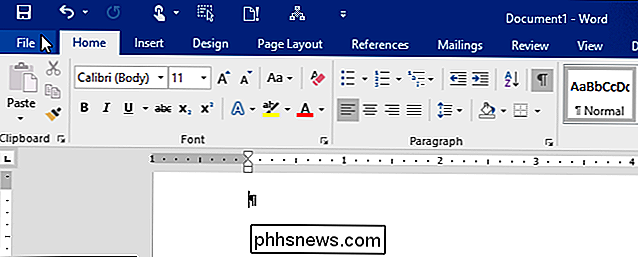
Nella schermata del backstage, fare clic su "Opzioni" nell'elenco di elementi a sinistra.
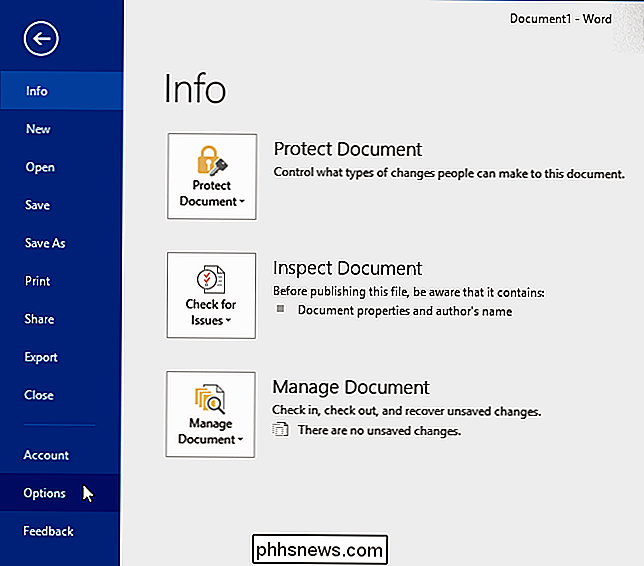
Nella finestra di dialogo "Opzioni di Word", fare clic su "Proofing" nell'elenco di elementi su a sinistra.
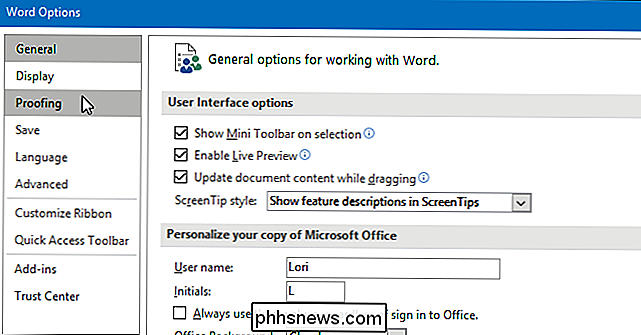
Nella sezione "Opzioni di correzione automatica", fare clic sul pulsante "Opzioni correzione automatica".
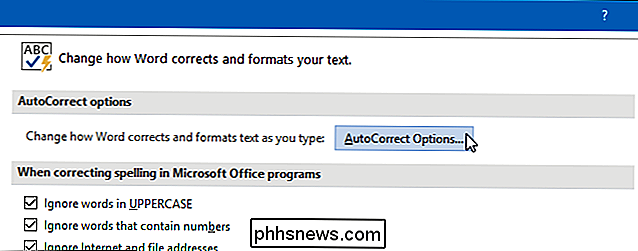
Viene visualizzata la finestra di dialogo "Correzione automatica", che mostra la lingua corrente nella barra del titolo. Fare clic sulla scheda "Formattazione automatica durante la digitazione".
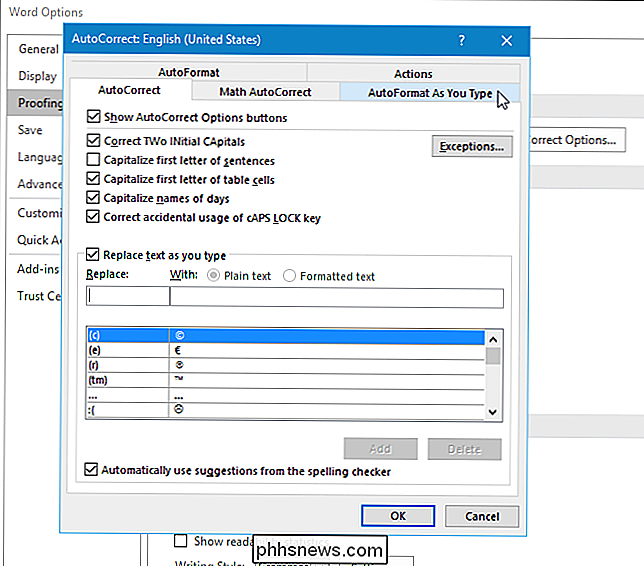
Nella sezione "Applica come si digita", selezionare la casella di controllo "Tabelle". Quindi, fare clic su "OK".
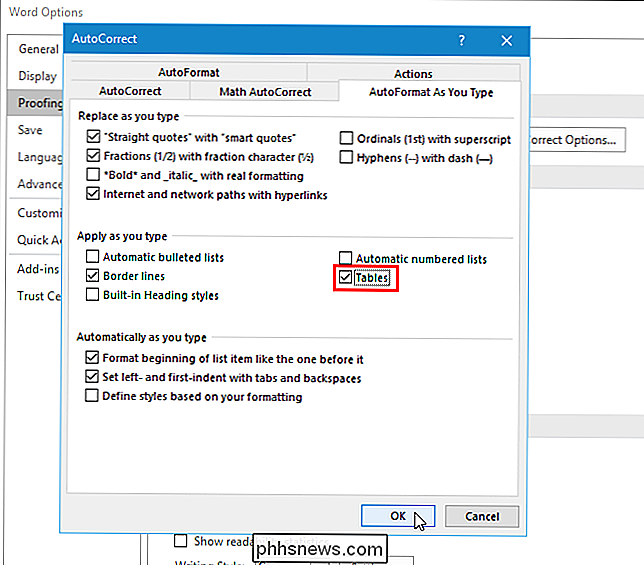
Si torna alla finestra di dialogo "Opzioni di Word". Fai clic su "OK" per chiuderlo.
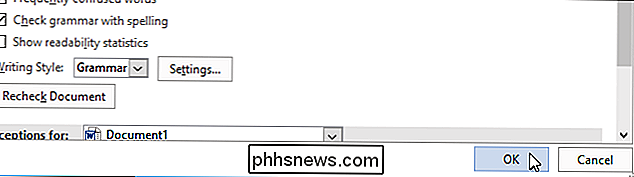
Una volta che hai la tabella delle dimensioni che desideri, puoi bloccare la dimensione delle celle.

Hai recentemente scaricato un file UIF e ora vuoi montarlo per poter visualizzare i contenuti? Un file UIF è in realtà un file immagine CD / DVD di MagicISO. Il file può contenere documenti, foto, video, ecc. Per poter visualizzare i contenuti, devi prima montare il file immagine UIF.Esistono molti formati per la creazione di file di immagini di CD / DVD, ma UIF viene utilizzato perché fornisce una migliore crittografia e ha anche una compressione migliore. Il

Come aggiungere altro spazio di archiviazione a PlayStation 4, Xbox One o Wii U
Le console hanno fatto molta strada dalle cartucce. Oggi sono praticamente solo PC da gioco e includono lo spazio di archiviazione integrato per salvare file, aggiornamenti di giochi e giochi per il download digitale. Ci sono buone probabilità di avere più spazio di archiviazione di quello che include la console e tutte le console ti permettono di avere più spazio Come lo farai dipende dalla tua console preferita.



